使用 SkyCiv 负载生成器 – 桑斯 10160-3 风荷载计算
随着SANS的引入 10160-3 SkyCiv Load Generator 中的风荷载计算, 用户现在可以为位于南非的结构生成风荷载. 与其他参考代码相同的过程, 你只需要选择SANS 10160 作为参考代码. 代码类似于EN 1991-1-4 仅在基本风速地图和地形类别上有所不同. 从那里, 工作流程是定义站点数据, 结构数据, 和风荷载数据. 然而, 仅付费用户 可以使用这个风荷载计算. 使用专业帐户或通过购买 独立的Load Generator模块, 您可以根据需要使用此计算的所有功能 您可以通过此购买独立模块 链接.
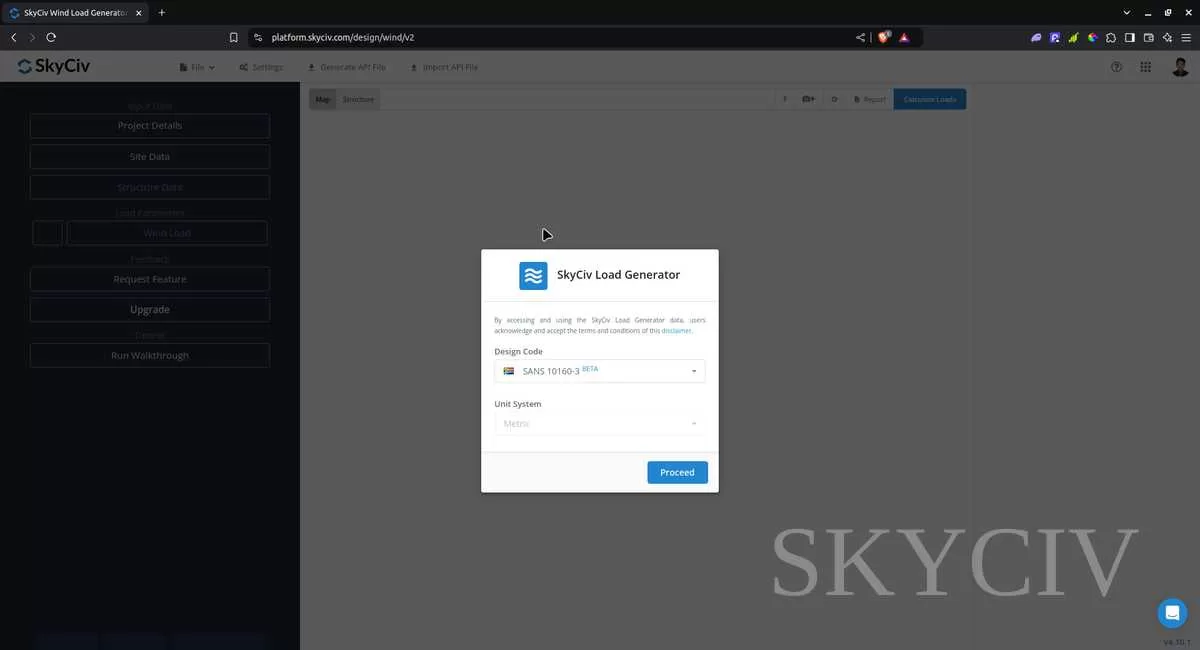
网站数据
用户可以随时从 SkyCiv 免费风速地图数据库中获取按位置划分的风速. 使用SANS 10160, 你只需要输入结构体的地址. 一旦检索到数据, 您可以覆盖基本风速以获得更合适的设计风压.

用于风荷载计算的站点输入参数
基本风速- 计算设计风压时使用的基本风速.
场地高程 – 由 Google 地图 API 确定
退货期限 – 调整基本风速值以获得更合适的值. - 此选项会影响要在 50 年份.
完成以上参数后, 我们现在可以进入结构数据部分.
结构数据
结构数据和风雪参数被分为不同的手风琴. 为了计算设计风压, 风载荷复选框应选中. 您需要先定义 结构体 你正在分析. 马上, 只要 建筑 适用于 SANS 10160-3.
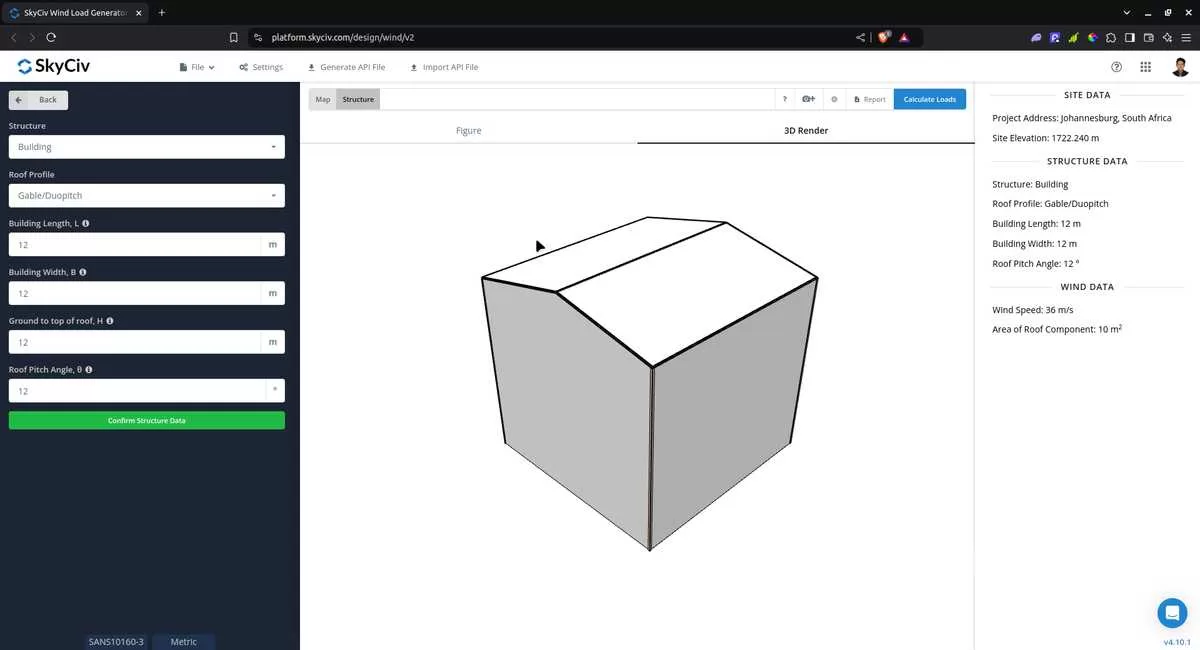
数字 3. 建筑物的结构数据输入.
对于 免费用户, 建筑仅适用于山墙和斜屋顶. 完成所有结构数据输入后, 您可以通过单击 3D渲染 在右边. 此外, 请注意,建筑物长度定义为平行于风向的尺寸 (如箭头所示) 且建筑长度垂直于风向.
用于风荷载计算的结构输入参数
屋顶型材 – 用于基于所选屋顶轮廓和屋顶倾斜角的压力系数值
建筑长度 – SANS 中定义的平行于风向的尺寸 10160-3. 用于压力系数的计算
建筑宽度 – SANS 中定义的垂直于风向的尺寸 10160-3. 用于压力系数的计算
地面至屋顶高度 – 从地面到屋顶顶点的结构尺寸. 用于速度压力计算
屋顶倾斜角 – 屋顶坡度(以度为单位). 用于压力系数的计算
完成以上参数后, 我们现在可以进入风荷载参数部分.
风数据
继续我们的风荷载计算, 我们需要首先选中“风荷载”按钮旁边的复选框. 默认, 当定义站点风数据时检查此项.
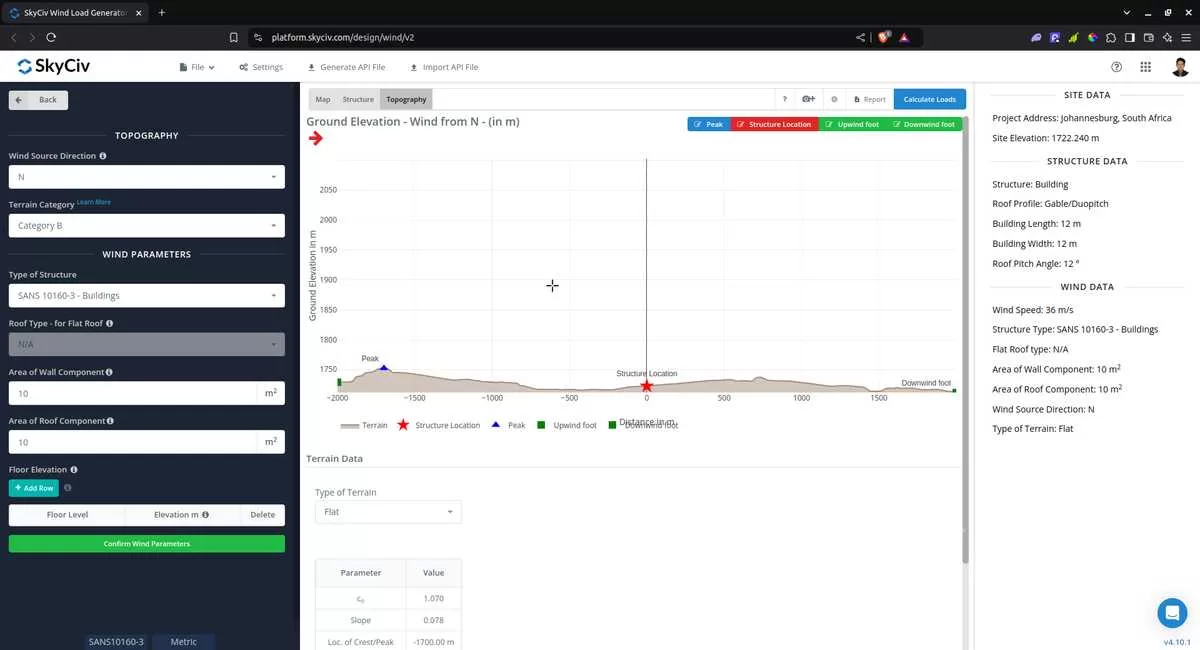
数字 4. 风荷载参数.
下一步, 是定义 取决于所考虑高度的地面高度. 该参数用于获取上风向 (左边) 和顺风 (右边) 要计算的地面高程 地形因子, C的 由 30 度扇形表示.
地形输入参数
取决于所考虑高度的地面高度 – 用于获得逆风 (左边) 和顺风 (右边) 要计算的地面高程 地形因子, C的
地形类别 – 用于计算 粗糙度系数 C[R. 假设每个风源方向是均匀的
地形类型 – 选择“平面”的选项, 爬坡道, 悬崖, 岭
H – 障碍物/地形的高度. 对于地形类型设置为平坦地形以外的选项, 这用于计算 地形因子, C的
鲁 – 从障碍物的上风向底部到其峰值的水平距离. 对于地形类型设置为平坦地形以外的选项, 这用于计算 地形因子, C的
LD – 从障碍物峰值到顺风底部的水平距离. 对于地形类型设置为平坦地形以外的选项, 这用于计算 地形因子, C的
X – 以障碍物峰值为参考点的结构到障碍物峰值的水平距离. 对于地形类型设置为平坦地形以外的选项, 这用于计算 地形因子, C的
风输入参数
结构类型 – 需要设置为SANS 10160-3 双球场建筑, 单坡屋顶和四坡屋顶; 和SANS 10160-3 开放式双坡和开放式单坡屋顶
屋顶类型 – 适用于平屋顶 – (对于双螺距, 单坡屋顶和四坡屋顶) 仅适用于双螺距, 单坡屋顶和四坡屋顶,屋顶倾斜角小于 5 度数. 要定义的选项是女儿墙高度, 弧形屋檐半径, 折线屋檐角度取决于所选的平屋顶类型
墙体构件面积 – 用于计算外部压力系数 C上
屋顶构件面积 – 用于计算外部压力系数 C上
楼层标高 – 由于作用在迎风面的风压本质上是抛物线, 这用于通过分配作用在水平面之间的墙壁上的多个矩形压力来近似该压力
定义完所有这些参数后, 下一步是单击 UI 右上角的“计算负载”.
结果
一旦定义了所有参数, 单击“计算载荷”按钮将给出如下所示的结果:
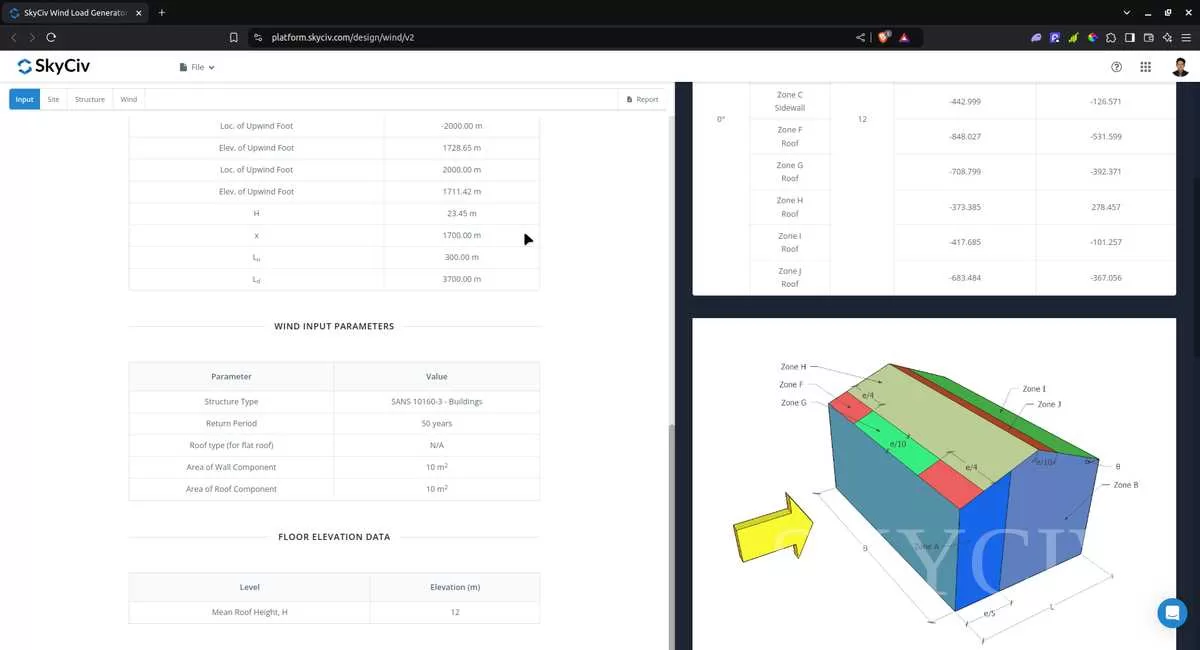
数字 5. 建筑物的风力结果
汇总结果显示在屏幕右侧. 其他结果显示在详细报告中,可用于反核计算的压力.
详细计算
只能通过以下方式访问详细的风荷载计算 专业帐户用户 和那些购买了 独立负载生成器模块. 计算中使用的所有参数和假设都显示在报告上,以使其对用户透明. 您可以通过以下链接下载详细计算示例:
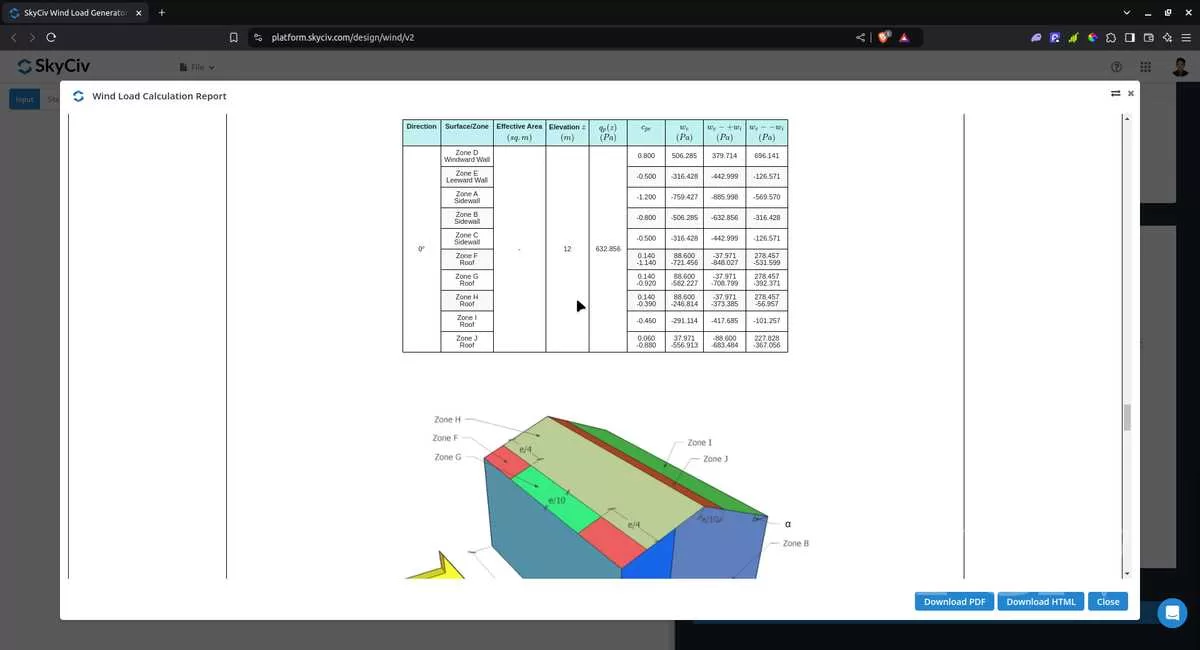
数字 6. SANS 的详细风荷载报告 10160-3.
有关其他资源, 您可以使用这些链接作为参考:


